Publicado el 18 de Junio del 2020
1.841 visualizaciones desde el 18 de Junio del 2020
520,3 KB
55 paginas
Creado hace 17a (24/03/2008)
Tutorial Shell Scripts I
Escrit per Javier Martínez Avedillo
dimarts, 25 de març de 2008 10:19
There are no translations available.
El objetivo de este tutorial es acercarnos a la programación de scripts de una manera sencilla..
Tutorial Shell Scripts
El día a día de un administrador de Sistemas, ya sea de una importantísima red o de un
modesto servidor, esta lleno de tareas repetitivas y generalmente tediosas. Para facilitar
nuestra tarea existen los scripts. Pequeños programas cuya finalidad es precisamente
automatizar y encadenar tareas relacionadas con los sistemas.
El objetivo de este tutorial es acercarnos a la programación de scripts en LINUX (UNIX) de una
manera sencilla,.. Primero con nociones de teoría y segundo con algunos ejemplos. Los
ejemplos pretenden ser útiles no solo por que ayuden al lector a entender lo expuesto en la
teoría sino porque son scripts sacados de un entorno de producción real que pueden ser
usados por cualquier administrador de sistemas que tenga escenarios y necesidades
parecidas.También se incluye al principio una pequeña explicación sobre los scripts en un
entorno Windows.
El tutorial se divide en los siguientes puntos:
1 / 55
�Tutorial Shell Scripts I
Escrit per Javier Martínez Avedillo
dimarts, 25 de març de 2008 10:19
1. Introducción ( Tutorial Shell Scripts I )
2. Shell en Windows
3. SCRIPTS EN LINUX: Shell de LINUX. Historia y Conceptos básicos
4. SCRIPTS EN LINUX: Estructuras de control ( Tutorial Shell Scripts II )
5. SCRIPTS EN LINUX: Ejemplos de Scripts I
- Script par realizar un "ping" a todas las máquinas de nuestro sistema
6. SCRIPTS EN LINUX: Un paso adelante : SSH sin contraseña, RSYNC y AWK. ( Tutorial
Shell Scripts III
)
7. SCRIPTS EN LINUX: Ejemplos de Scripts II.
- Script para automatizar la réplica de una Base de Datos MySQL
- Script para la creación de usuarios en varias máquinas remotas
En esta primera entrega veremos los tres primeros.
1. Introducción
Antes de empezar a meternos de lleno en el mundo de la programación de Shell-Script,
haremos una pequeña introducción, explicando los conceptos mas sencillos y realizando un
breve resumen acerca de la historia de las shells, los diferentes tipos... También explicaremos
el Crontab para la automatización de tareas, ¿estas preparado?...pues comenzamos..
1.1 ¿Qué es una shell?
2 / 55
�Tutorial Shell Scripts I
Escrit per Javier Martínez Avedillo
dimarts, 25 de març de 2008 10:19
Shell es el intérprete de comandos, es decir, como los ordenadores no entienden nuestro
lenguaje (sólo saben de ceros y unos), necesitaremos un programa intermedio, capaz de hacer
que cuando nosotros tecleemos alguna orden, nuestro ordenador sea capaz de entenderlo. Es
decir proporciona comunicación directa entre el usuario y el sistema operativo.
1.2 ¿Qué es un Shell Script?
Normalmente, usamos el término Shell Script para referirnos a programas escritos para la shell
de UNIX/LINUX, mientras que cuando usamos la línea de comandos de MS-DOS ( COMMAN
) o
D.COM
el
cmd.exe
de
Windows
, nos referimos como Batch files (archivos por lotes) y los guardaremos con extensión .bat.
La programación en shell-script es muy útil para resolver tareas repetitivas, típicas de los
Administradores. Son ficheros de texto que contienen comandos y son directamente
ejecutables por el sistema.
2. Shell en Windows
3 / 55
�Tutorial Shell Scripts I
Escrit per Javier Martínez Avedillo
dimarts, 25 de març de 2008 10:19
La shell de comandos de los sistemas operativos Windows utiliza el intérprete de comandos
Cmd.exe, que carga aplicaciones y dirige el flujo de información entre ellas. Entra en
Inicio/ejecutar y escribe cmd para iniciar una nueva instancia del intérprete de comandos.
Puedes utilizar el shell para automatizar tareas rutinarias, tales como las copias de seguridad o
la administración de los perfiles de usuarios.
Siempre se ha he tenido la idea de que la shell de Windows es bastante limitada en
comparación con UNIX ( la ausencia de comandos como grep o awk...) Nosotros veremos un
sencillo ejemplo para Windows, pero nos centraremos a lo largo del tutorial en la programación
de Shell Scripts en UNIX/LINUX.
Para comenzar, podemos probar a escribir el comando, color 57, para cambiar el color del
símbolo del sistema al color blanco y el fondo a púrpura. Una vez que hemos probado que la
shell, "nos hace caso", podemos probar el
resto de comandos
ejecutables en la shell de Windows.
4 / 55
�Tutorial Shell Scripts I
Escrit per Javier Martínez Avedillo
dimarts, 25 de març de 2008 10:19
A continuación muestro en una tabla los principales comandos:
COMANDO DESCRIPCION
:ETIQ
%NUM
CALL
CLS
ECHO
FOR
GOTO
IF
PAUSE
REM
SHIFT
Identifica una posición de salto
Introduce parámetros en el fichero
Llama a otro fichero Batch
Borra la pantalla
Visualiza en pantalla una secuencia de caracteres
Repite un número determinado de veces un mismo proceso
Salta y ejecuta una nueva línea indicada por una etiqueta
Se utiliza para saltos condicionales
Detiene momentáneamente la ejecución de un fichero
Introduce un comentario
;@ Evita que una línea aparezca por pantalla
2.1 Argumentos
Si preparamos un script para windows o unix podemos hacerlo de tal manera que sea capaz de
ejecutarse recibiendo argumentos en el momento de su llamada. Por ejemplo podemos crear
un script de copia de seguridad que reciba como parámetros la carpeta origen y la carpeta
destino. Los argumentos que recibe un batch, son recibidos de la siguiente forma:
nombre_script argumento1 argumento2 argumento3
5 / 55
�Tutorial Shell Scripts I
Escrit per Javier Martínez Avedillo
dimarts, 25 de març de 2008 10:19
siendo:
%0 = nombre del archivo
%1 = argumento1
%2 = argumento2
%3 = argumento3
Podemos borrar el contenido de un parámetro con el comando SHIFT.
2.2 Variables de entorno
Para ver todas las variables de entorno registradas en tu sistema teclea set en tu consola.
El resultado puede ser parecido al siguiente:
6 / 55
�Tutorial Shell Scripts I
Escrit per Javier Martínez Avedillo
dimarts, 25 de març de 2008 10:19
Microsoft Windows XP [Versión 5.1.2600]
(C) Copyright 1985-2001 Microsoft Corp.
C:Documents and Settingsjavi>set
ALLUSERSPROFILE=C:Documents and SettingsAll Users.WINDOWS
APPDATA=C:Documents and SettingsjaviDatos de programa
CLASSPATH=.;C:Archivos de programaJavaj2re1.4.2libextQTJava.zip
CommonProgramFiles=C:Archivos de programaArchivos comunes
COMPUTERNAME=-JAVI-PORTATIL
ComSpec=C:WINDOWSsystem32cmd.exe
FP_NO_HOST_CHECK=NO
HOMEDRIVE=C:
HOMEPATH=Documents and Settingsjavi
LOGONSERVER=JAVI-PORTATIL
NUMBER_OF_PROCESSORS=1
OS=Windows_NT
Path=C:WINDOWSsystem32;C:WINDOWS;C:WINDOWSSystem32Wbem;C:Archivos de prog
ramaQuickTimeQTSystem;C:Archivos de programaArchivos comunesAdobeAGL
PATHEXT=.COM;.EXE;.BAT;.CMD;.VBS;.VBE;.JS;.JSE;.WSF;.WSH
PROCESSOR_ARCHITECTURE=x86
PROCESSOR_IDENTIFIER=x86 Family 6 Model 9 Stepping 5, GenuineIntel
PROCESSOR_LEVEL=6
PROCESSOR_REVISION=0905
ProgramFiles=C:Archivos de programa
PROMPT=$P$G
QTJAVA=C:Archivos de programaJavaj2re1.4.2libextQTJava.zip
SESSIONNAME=Console
SystemDrive=C:
SystemRoot=C:WINDOWS
TEMP=C:DOCUME~1javiCONFIG~1Temp
TMP=C:DOCUME~1javiCONFIG~1Temp
USERDOMAIN=JAVI-PORTATIL
USERNAME=javi
USERPROFILE=C:Documents and Settingsjavi
windir=C:WINDOWS
7 / 55
�Tutorial Shell Scripts I
Escrit per Javier Martínez Avedillo
dimarts, 25 de març de 2008 10:19
Por ejemplo, la variable COMSPEC nos indica la ubicación del interprete de comandos DOS,
que suele ser command.com (
exe
En PATH se guardan las rutas donde DOS debe buscar comandos o programas a ejecutar y
en
texto. En nuestro caso se muestra la ruta donde se encuentra y el signo de mayor que.
PROMPT es el símbolo de sistema que indica al usuario que puede introducir
C:WINDOWSsystem32cmd.
).
2.3 Ejemplo
Para empezar haremos un script muy muy sencillo. Pongámonos en la situación de que somos
administradores y queremos que se haga una copia de seguridad de ciertas carpeta. Pues esta
tarea es tan sencilla como crear un archivo ejemplo.bat con el siguiente contenido.
;@echo off REM Ejemplo1
XCOPY %SystemDrive%carpetaOrigen D:copiaSeguridad /E /I
exit
8 / 55
�Tutorial Shell Scripts I
Escrit per Javier Martínez Avedillo
dimarts, 25 de març de 2008 10:19
Notas
- Si lo que quisieramos copiar fuera un archivo, en vez de usar XCOPY usaríamos COPY.
- La variable de entorno SystemDrive, nos devuelve la letra del disco duro. No sería necesario
usar esta variable si conocemos la ruta, pero he considerado didáctico introducirlo en este
ejemplo.
- La opción /E es para especificar que deseo copiar directorios y subdirectorios, incluyendo los
que estan vacíos.
- La opción /I es para especificar que queremos crear un subdirectorio si no existe, ya que si no
lo pones, nos preguntaría.
- Para mas información acerca de las opciones , teclear XCOPY /?.
2.4 Tareas programadas
Ahora si queremos que este proceso se repita cada cierto tiempo, tenemos que entender el
funcionamiento del comando at, que utiliza la siguiente sintaxis:
at
ombreDeEquipo hora /interactive | /every:fecha,... /next:fecha,... comando
9 / 55
�Tutorial Shell Scripts I
Escrit per Javier Martínez Avedillo
dimarts, 25 de març de 2008 10:19
Tendríamos que seguir los siguientes pasos para crear nuestra tarea programada:
1. Ir a Inicio/Ejecutar y escriba cmd. En la consola que se abre, escrib
 Crear cuenta
Crear cuenta
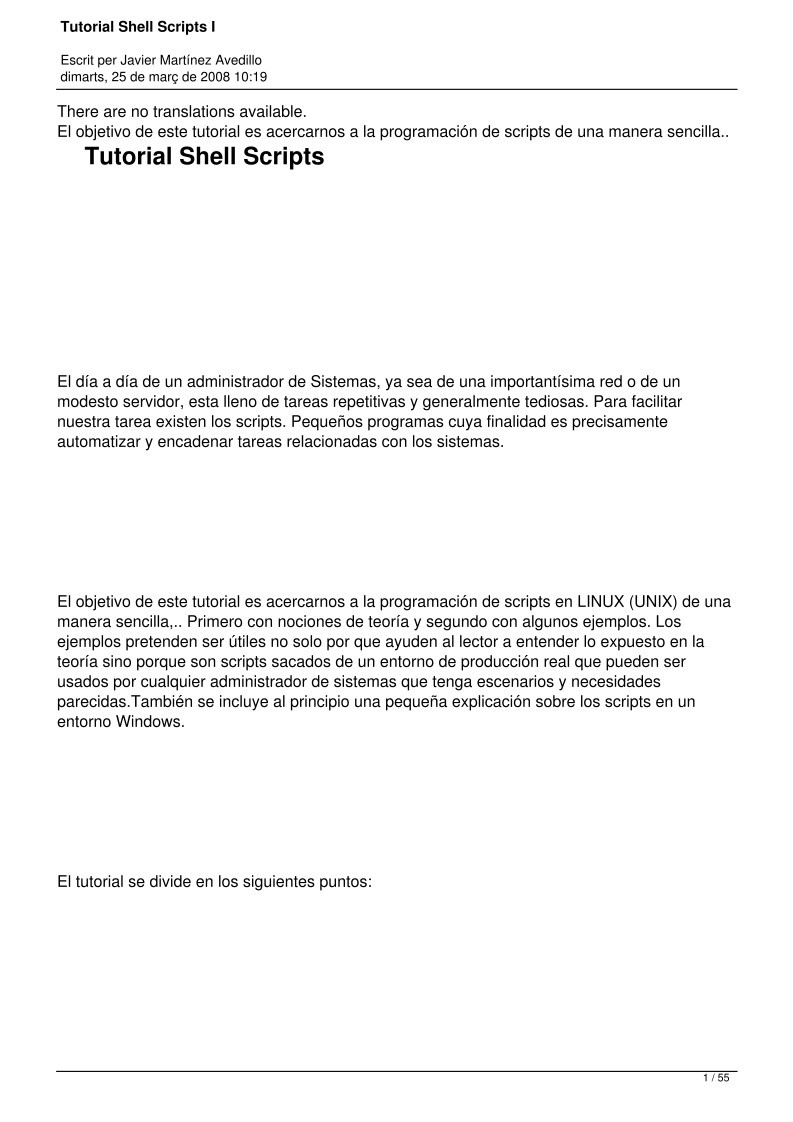

Comentarios de: Tutorial Shell Scripts I (0)
No hay comentarios